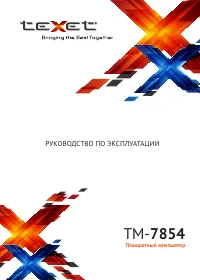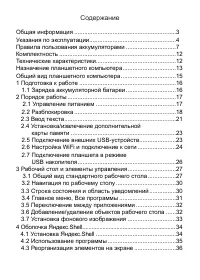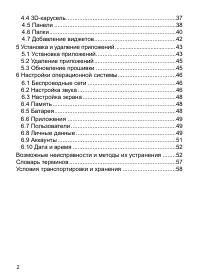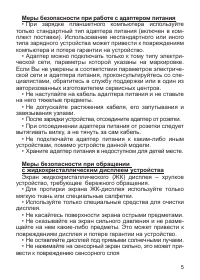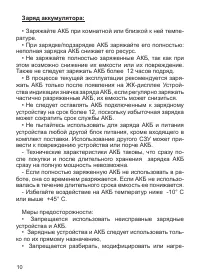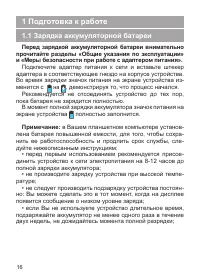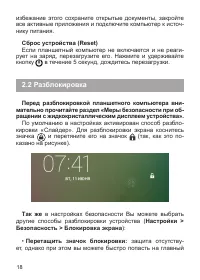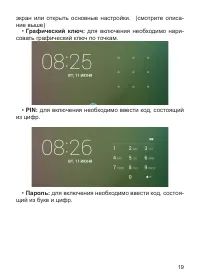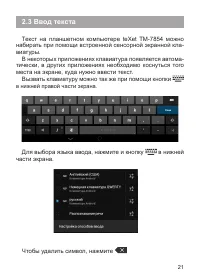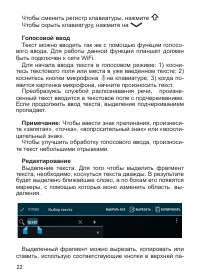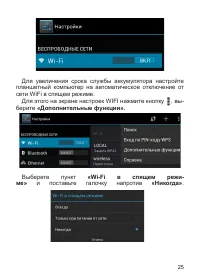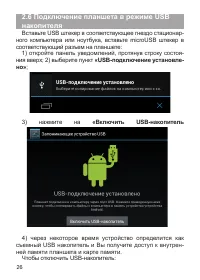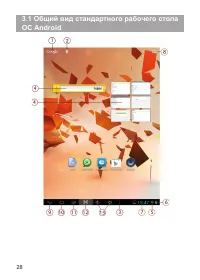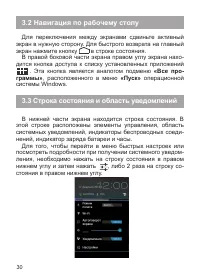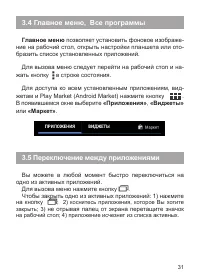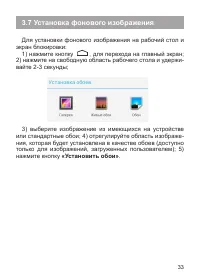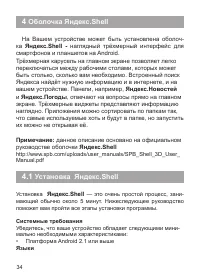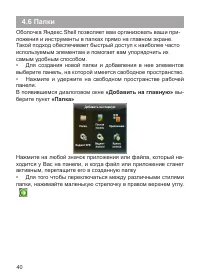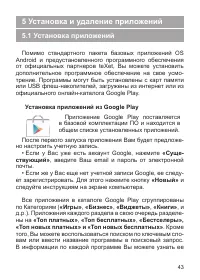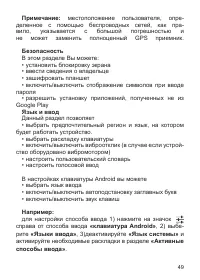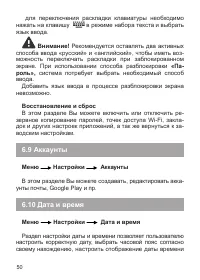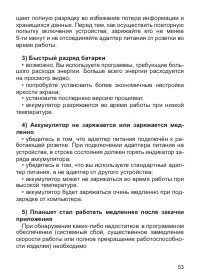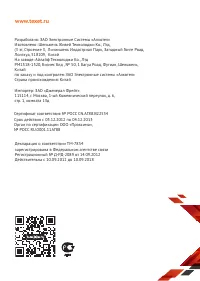Планшеты teXet TM-7854 - инструкция пользователя по применению, эксплуатации и установке на русском языке. Мы надеемся, она поможет вам решить возникшие у вас вопросы при эксплуатации техники.
Если остались вопросы, задайте их в комментариях после инструкции.
"Загружаем инструкцию", означает, что нужно подождать пока файл загрузится и можно будет его читать онлайн. Некоторые инструкции очень большие и время их появления зависит от вашей скорости интернета.
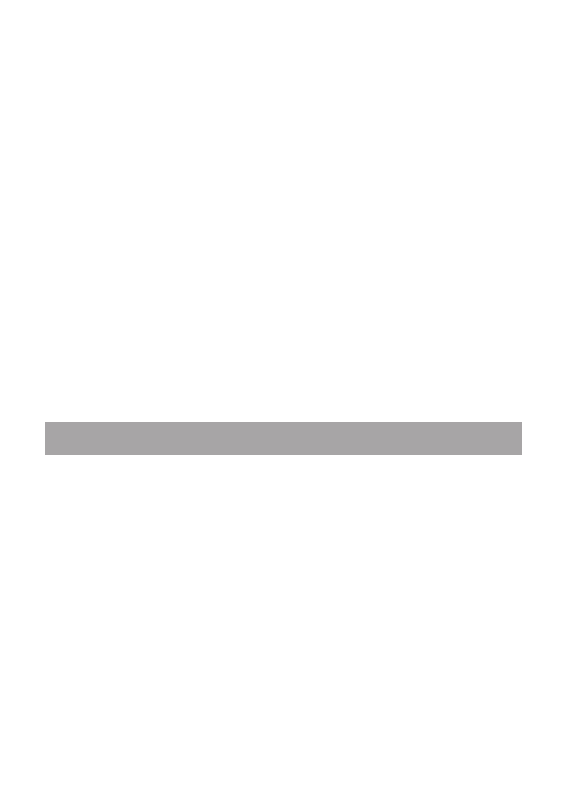
36
Меню
Яндекс.Shell
-> Настройки Яндекс.S
hell
•
• По долгому нажатию на каком-либо элементе главного
экрана открывается режим редактирования.
• В режиме редактирования вы можете перемещать эле-
ментами в том числе между несколькими экранами. Достаточ-
но просто перемещать их близко к левому или правому краю
экрана.
• Понравившееся вам изображение можно установить в ка-
честве обоев, чтобы поменять и освежить внешний вид вашего
устройства.
• Для замены существующих на экране ярлыков произведите
удерживаемое нажатие на любом элементе, и вы попадете в
режим редактирования. В этом режиме одни ярлыки можно
убирать с экрана, а другие добавлять или перемещать.
Чтобы перейти к любой панели за одно касание экрана, просто
перейдите в режим карусели, нажав соответствующую кнопку в
центральной части нижней панели главного экрана.
4.3
Реорганизация элементов на экране
Для того чтобы наиболее эффективно использовать простран-
ство экрана вашего планшета, вы можете перемещать, удалять
и по-другому организовывать имеющиеся на экране элементы.
• Произведите долгое нажатие на заинтересовавшем вас
элементе.
• Вы почувствуете виброотклик (если устройство имеет ви-
бромотор), а внизу появится панель редактирования. Не отпу-
скайте палец.
• Вы можете переместить элемент на новую позицию либо на
панель редактирования.
• Чтобы переместить элемент на соседний экран, доведите
его до края и сделайте небольшую паузу. Вам откроется сосед-
Содержание
- 4 Общая информация
- 5 Указания по эксплуатации; Общие указания по эксплуатации
- 8 Правила пользования аккумуляторами
- 14 Назначение планшетного компьютера; Операционная система Android
- 16 Общий вид планшетного компьютера; microUSB
- 17 Подготовка к работе; Зарядка аккумуляторной батареи; Перед зарядкой аккумуляторной батареи внимательно
- 18 Порядок работы; Управление питанием
- 24 карты памяти
- 25 Настройка WiFi и подключение к сети
- 27 но»
- 28 Рабочий стол и элементы управления; Стандартный Рабочий стол ОС Android состоит из не-
- 31 Навигация по рабочему столу; граммы»; Строка состояния и область уведомлений
- 32 Переключение между приложениями
- 33 рабочего стола; «Все
- 34 Установка фонового изображения; Для установки фонового изображения на рабочий стол и; «Установить обои»
- 35 Системные требования
- 36 Использование программы; «Домой»
- 37 Меню; hell; Реорганизация элементов на экране
- 39 Панели
- 41 Папки; «Добавить на главную»
- 43 Добавление виджетов
- 44 Установка и удаление приложений; Установка приложений
- 46 Удаление приложений; стройки»; Обновление прошивки; Обновление по воздуху
- 47 Настройки операционной системы; Беспроводные сети
- 52 Для восстановления настроек выполните следующие
- 57 Словарь терминов; Android OS
- 58 Условия транспортировки и хранения; Планшетный компьютер в упакованном виде может транс-